• Filed to: Androidデバイス • Proven solutions
1.スマホにパスワードは必要なの
最近スマホには画面ロックをかける機能が付いていますが、ロックをかける必要はあるのでしょうか。実際にロックをかけてから、人から見られないようにする必要があるのか気になるところです。パスワードをかけると、自分が使うときでもパスワードを入力してからロック解除しなければいけません。
ロック解除が面倒なので、パスワードロックはかけないという人も多いようです。では、パスワードロックは必要なのかと言えば、使う人や使う目的でパスワードは有効になります。パスワードをかけたほうがいいという場合は、仕事などで使ってから、大事なデータなどをスマホに入れておいたりする場合は、パスワードロックをかけておいたほうがセキュリティー上安全です。
現在のスマホはパソコンと同じように、持ち運びできる携帯端末になります。データをスマホ内に入れてからもち歩くことが出来るので、安易にスマホに大事な仕事用データを入れてしまう人もいると思います。このような場合は、他人から見られないようにするためにもパスワードロックをかけたほうが無難です。
さらに、最近は、パソコンへのウィルス攻撃と同じようにスマホやiPhoneなどにも攻撃を仕掛けてくる人はたくさんいます。そういった人たちは、パスワードがかかっていないようなスマホであれば、大事なデータは簡単に抜き取ってしまいます。連絡先には知人の個人情報が入っているので、他人に見られるだけではなく、盗まれたりしないようにするためにも、パスワードロックをかけたほうが安全です。
そこで、パスワードをかけてから、勝手にスマホの中をのぞかれないようにしなければいけません。そうしたときに、パスワードを覚えていれば安全ですし、ロック解除することも出来ます。
2.パスワードを忘れたときの画面のロック解除方法とは
スマホにパスワードロックをかけていて、パスワードを忘れてしまったときにどうすればいいのでしょうか。スマホのパスワードを忘れてしまったときに対処する方法として幾つかやり方があります。
2.1 Googleアカウントにログインしてから、Androidマネージャーによってパスワードの再設定をする
パスワードの再設定をすれば、新しいパスワードでロックすることになるので、忘れたパスワードが無くても大丈夫です。最初に再設定をする前に、Googleアカウントでログインしておかなければいけません。そして、スマホをGooglePlayで表示するに設定しておかなければいけません。
①GooglePlayの「設定」にアクセスしてから、Androidデバイスマネージャーを表示して、リモートでこの端末を探すとリモートでのロックとスッ家事設定へのリセット許可にチェックを入れます。ここまでの設定をAndroid端末で行っておくことで、リモートでパスワードの再設定が出来ます。
②次に、スマホと同じGoogleアカウントでパソコンからログインします。Googleマップで合うスマホの位置を確認することが出来ます。
③最後にスマホに対して、Googleマネージャーの「ロック」操作を行います。
これでパスワードの再設定が出来るようになります。新規パスワードを入力することでロックが解除されます。
2.2スマホの設定を工場の出荷時に戻すことが出来れば、パスワードは解除されて最初から設定していくことになる
スマホを工場の出荷時に戻すには、電源ボタンを押しながら音量+ボタンを押せば、リカバリーモードに入ります。 「wipe data/factory reset」と「wipe cache partition」をタップすることで、電話自体のすべての設定・データを消去できます。 電話をリセットするとPINロックが解除されます。 簡単にパスワードロックが解除されてから使えるようになります。
2.3「iSkysoft Toolbox–Androidロック画面の解除」でAndroid画面ロックを解除する
① ソフトを起動したら、「Androidロック画面の解除」をクリックします。
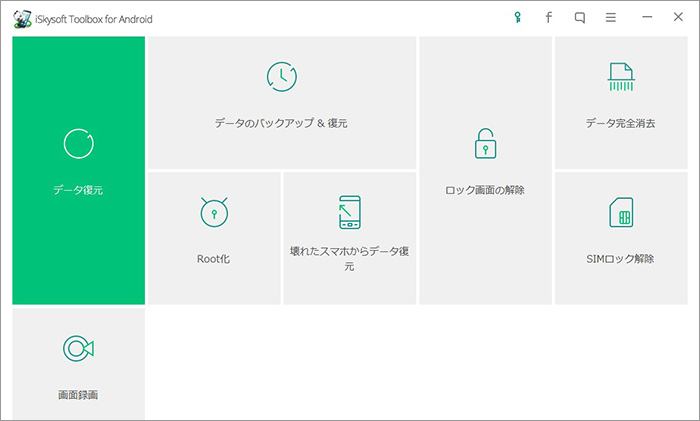
② スマホをPCに接続して、「開始」をクリックします。
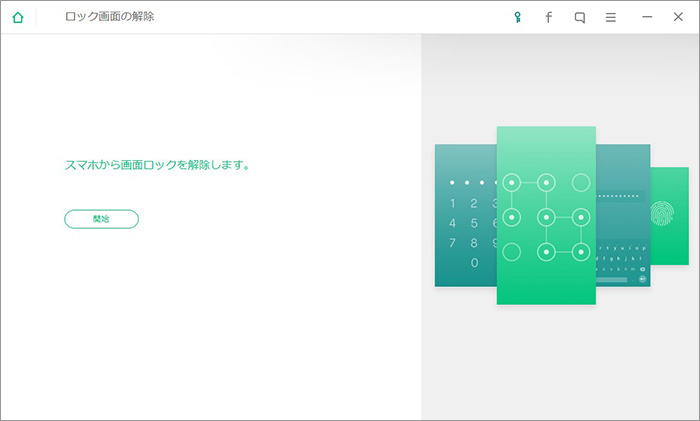
③ ダウンロードモードに入ります。
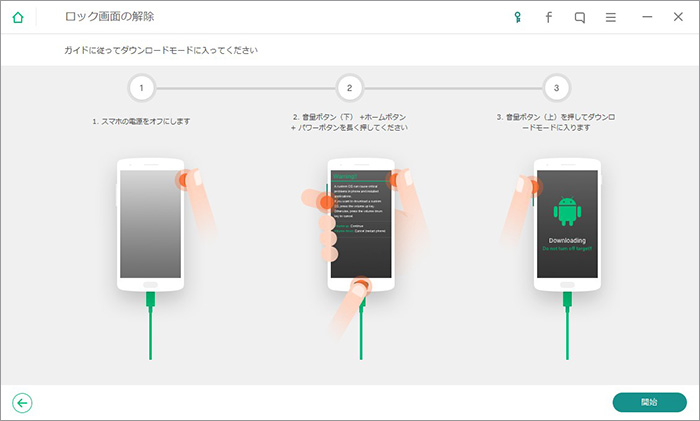
④ 適切なリカバリーパッケージをダウンロードします。
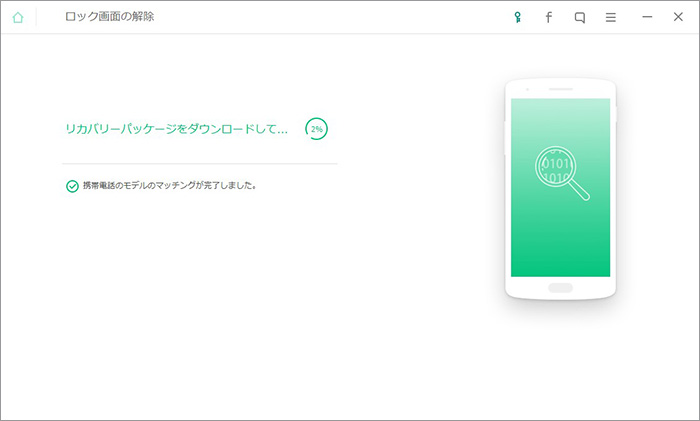
⑤ リカバリパッケージがダウンロードされると、デバイスの画面ロックが削除されます。パスワードがないでもデバイスにアクセスできます。
以上はパスワードを忘れたときの画面のロック解除方法です。いかかでしたか。









渡辺純子
編集
0 Comment(s)